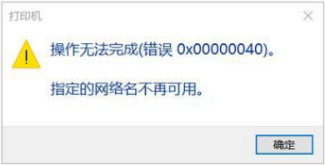
惠普(HP) LaserJet 1022是一款紧凑型的激光打印机,以其高效和可靠性而著称。它适用于小型办公环境和家庭使用,能够以每分钟18页的速度进行打印,具备1200dpi的打印分辨率,确保输出文件的清晰度和专业性。此外,惠普1022还支持多种介质类型和尺寸,提供了灵活的打印解决方案。这款打印机的安装和使用相对简单,且具有较低的维护成本,是一款性价比极高的打印设备。
打印机出现错误码0x00000040的原因
打印机出现错误码0x00000040通常是由于打印机驱动程序问题、连接故障或硬件故障引起的。可能是驱动程序与操作系统不兼容,或者驱动程序损坏。另一个可能的原因是连接问题,如数据线松动或网络连接不稳定。此外,打印机内部硬件故障也可能导致该错误码的出现。建议首先检查驱动程序是否需要更新,确保连接稳定,若问题仍存在,则可能需要联系专业维修人员进行进一步检查和修复。
快速修复方法(推荐)
1.点击下载免费安装包;
2.点击打印机错误码,在搜索栏搜索需要解决的错误码,例如“0x00000709”,点击一键修复
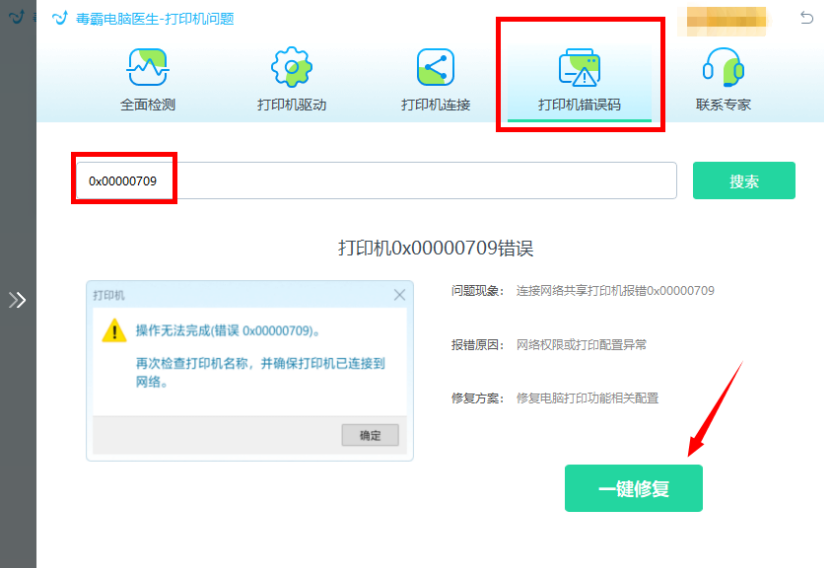
如果修复后还有问题,可以点击“联系专家”,由资深电脑问题专家“一对一”解决各类打印机故障问题。
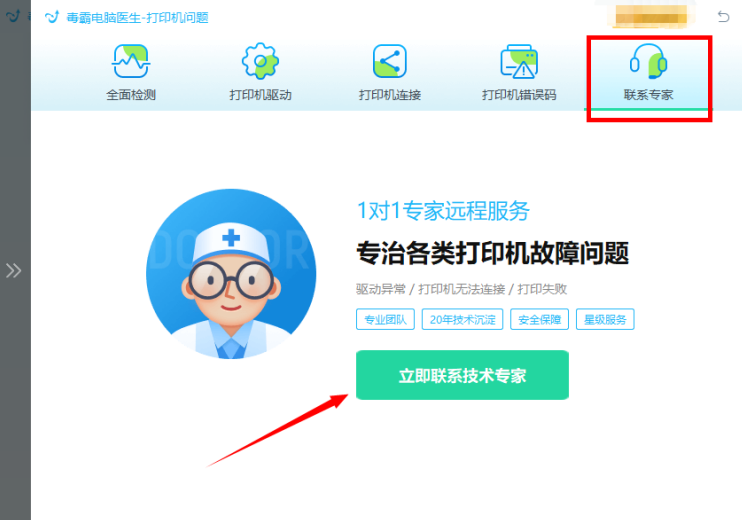
针对解决各种电脑疑难问题,更精确有效的排除故障!
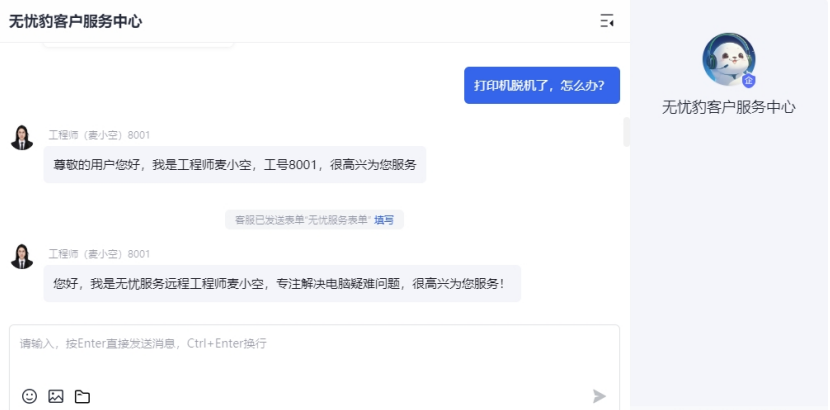
惠普1022打印机0x00000040报错修复方案
在Windows操作系统下,惠普1022打印机出现0x00000040报错通常是由于连接设置问题或驱动程序故障引起的。以下是详细的修复步骤:
步骤一:检查物理连接
确保打印机和电脑之间的USB连接线已经正确插入。尝试更换USB接口,避免接口损坏导致连接问题。
步骤二:重启打印机和电脑
关闭打印机,等待几秒钟后重新开启。重启电脑,以确保系统重新检测到打印机。
步骤三:更新或重新安装打印机驱动程序
打开“控制面板”,选择“设备和打印机”。找到惠普1022打印机,右键选择“删除设备”。访问惠普官方网站,下载最新的惠普1022打印机驱动程序。运行下载的驱动程序安装包,按照提示完成安装。
步骤四:检查打印服务
按下“Win + R”键,输入“services.msc”并按“回车”。在服务列表中找到“Print Spooler”服务,右键选择“重新启动”。
注意事项
在安装驱动程序时,请确保选择与操作系统版本匹配的驱动程序。重启服务和设备后,建议再次尝试打印测试页,以确认问题是否解决。如果问题依旧,考虑更换USB线或咨询惠普官方技术支持。
通过以上步骤,您应该能够解决惠普1022打印机的0x00000040报错问题。如果问题持续存在,请联系技术支持获取进一步帮助。
打印机连接常见问题
问题1:打印机无法连接到计算机
解决方法:请检查打印机电源是否开启,并确认USB或网络连接正常。如果问题仍未解决,尝试更新打印机驱动程序。
问题2:打印机无法被识别
解决方法:请确保打印机和计算机在同一网络环境下,并检查防火墙设置,确保不阻止打印机连接。如果问题持续,请考虑使用金山毒霸查杀病毒,以确保系统安全。









